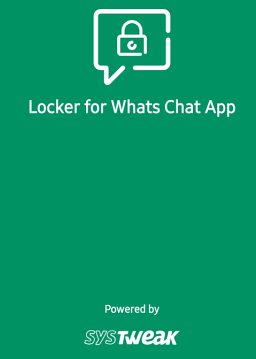A čo robiť, keď WhatsApp Web nefunguje

WhatsApp Web nefunguje? Nebojte sa. Tu sú niektoré užitočné tipy, ktoré môžete vyskúšať, aby sa WhatsApp opäť rozbehol.
Funkcia stavu na WhatsApp bola prvýkrát uvedená na trh v roku 2017. Odvtedy je to funkcia, bez ktorej sa väčšina používateľov nezaobíde. Niektorí ho používajú, aby povedali ostatným o svojom dni, zatiaľ čo iní ho používajú na predaj vecí. Bez ohľadu na dôvod, prečo ju používate, ste si istý, že z tejto funkcie vyťažíte maximum? Pozrime sa, ako sa môžete stať majstrom stavu WhatsApp.
Určite máte základné veci, ako je uverejnenie obrázka alebo videa, ale môžete urobiť viac. Napríklad, kedykoľvek sa pokúsite zverejniť video dlhšie ako 30 sekúnd, WhatsApp nenačíta celé video. 30 sekúnd je maximálny čas pre video. Napriek tomu existuje spôsob, ako môžete uverejniť celé video v perfektnom poradí.
Môže to byť nepríjemné, keď chcete uverejniť video, ktoré je dlhšie ako 30 sekúnd, takže beží v perfektnom poradí. Možno nebudete pokračovať presne tam, kde predchádzajúca časť skončila, čo môže zničiť požadovaný efekt videa. Načo sa predierať tým stresom, keď vám aplikácia dokáže rozdeliť video na časti po 30 sekundách? Jediné, čo musíte urobiť, je uverejniť tieto sekcie v správnom poradí.
Aplikácia, ktorú na to budete potrebovať, sa volá Video Splitter pre WhatsApp Status a Instagram . Pri prvej inštalácii aplikácie jej budete musieť udeliť povolenie na prístup k vašim súborom, primerané povolenie. Aplikácia má reklamy a ak sa ich chcete zbaviť, môžete si vybrať Premium za 10 dolárov. Ale nie sú príliš otravné, takže pokiaľ neznesiete reklamy, bezplatná verzia funguje v pohode.
Ak chcete video rozdeliť, klepnite na možnosť Rozdeliť video . Je to prvá možnosť, keď otvoríte aplikáciu.

Vyhľadajte a vyberte video, ktoré chcete rozdeliť. V spodnej časti uvidíte tri možnosti: WhatsApp Split, Custom Split a Single Split. Ak chcete, aby bolo video rozdelené na niekoľko 30-sekundových videí, vyberte prvú možnosť. Ďalej vám aplikácia zobrazí správu, v ktorej budete vedieť, ako dlho bude rozdelenie trvať.

Po dokončení aplikácie uvidíte videá rozdelené do rôznych videí. Jediné, čo musíte urobiť, je uverejniť ich jeden po druhom na WhatsApp a môžete začať. Všetky videá, ktoré rozdelíte, sa uložia do možnosti Uložené video na hlavnej stránke aplikácie.
Niekedy je tu jednoducho stav, na ktorom vám nezáleží. Ale aj tak sa na to pozrieš zo zvedavosti. Ak nechcete byť v pokušení, vždy môžete tento stav umlčať, takže ho už nemusíte vidieť. Môžete to urobiť otvorením WhatsApp a prechodom na kartu Stav.

Dlho stlačte stav, ktorý chcete stlmiť, a dostanete správu, ktorú vidíte na obrázku vyššie. Klepnite na možnosť Stlmiť. Hneď ako stlmíte stav, zmizne zo zoznamu stavov. Ale čo ak ste stlmili nesprávny zvuk alebo zmenili názor? Potiahnite prstom úplne nadol a uvidíte možnosť Stlmené aktualizácie. Klepnite na rozbaľovaciu ponuku priamo nad ikonou ceruzky.

Tu uvidíte všetky stavy, ktoré ste stlmili, a tiež budú sivé. Ak chcete zvuk niektorého zapnúť, dlho ho stlačte a zobrazí sa možnosť zapnúť zvuk. Klepnite naň a konkrétny stav sa zobrazí ako zvyčajne.
Chcete vidieť, čo váš priateľ predvádza vo svojom statuse, ale nechcete sa objaviť v zozname Videné. Existuje spôsob, ako to obísť, ale má to jednu nevýhodu. Stav niekoho môžete tajne zobraziť tak, že prejdete na:

Ak túto možnosť vypnete, druhá osoba nebude vedieť, že ste videli jej správu alebo jej stav. Nevýhodou je, že tiež neuvidíte, či videli vašu správu alebo stav. Toto nastavenie nemusí byť navždy. Stačí sa vrátiť do Nastavenia a znova povoliť funkciu, aby ste videli, kto vyzerá váš stav.
Stav môžete zobraziť iba za určitý čas. Môžete vidieť, koľko času zostáva hore, ale čo ak sa na to chcete pozerať dlhšie? Namiesto toho, aby ste museli znova klepať na stav, položte prst kdekoľvek na obrazovku. Týmto spôsobom zmrazíte stav, aby ste sa naň mohli pozerať tak dlho, ako budete chcieť. Akonáhle pustíte, stav sa obnoví ako zvyčajne.
Ak sa vám zdá predvolený štýl písma nudný, vždy si môžete vybrať iný. Dobrou správou je, že si nemusíte inštalovať aplikáciu tretej strany. Choďte a vytvorte textový stav ako normálne a klepnite na T na ľavej farebnej palete.

Pokračujte v klepaní na T a uvidíte ukážku toho, ako toto písmo vyzerá. Zatiaľ si môžete vybrať z piatich rôznych štýlov písma.
Emoji, z ktorých si môžete vybrať, sú vo všeobecnosti žlté, ale to neznamená, že nemôžete zmeniť farbu. Povedzme napríklad, že chcete pridať červený emotikon, ktorý je zjavne dostupný iba v žltej farbe. Prejdite na kartu Stav a klepnite na ikonu fotoaparátu vpravo dole. Nahrajte video alebo urobte fotografiu.

Po nasnímaní obrázka by ste mali vidieť možnosť emoji v hornej časti spolu s ďalšími možnosťami. Pridajte emotikon so žltou tvárou a potom klepnite na ikonu ceruzky. Zostáva už len vybrať si farbu a máte hotovo. Filtre môžete k obrázkom pridať aj potiahnutím prstom nahor po možnosti Filtre.

Ak nahráte video a je dostatočne krátke, priamo pod ikonou ceruzky sa vám zobrazí aj možnosť zmeniť vaše krátke video na GIF. Ak chcete zmeniť farbu textu v stave, urobte obrázok, klepnite na T a napíšte svoju správu. Vpravo by ste mali vidieť možnosti pre rôzne farby. Jednoducho klepnite na farbu, ktorú chcete, aby mal text, a farba textu sa automaticky zmení – priblížením prstov zmeníte veľkosť a otočením do strany zmeníte smer.
Potrebujete mať určitých ľudí ako kontakt, napríklad kvôli práci, ale nechcete, aby videli váš stav. Tieto kontakty môžete zablokovať tak, že prejdete na:

V časti Súkromie stavu uvidíte možnosti, ako zobraziť svoj stav iba:
Vyberte možnosť, ktorá najlepšie vyhovuje tomu, čo chcete urobiť, a klepnite na tlačidlo Hotovo v spodnej časti.

Niekedy, keď niečo zverejníte na WhatsApp, je to správa pre konkrétny kontakt. Ak chcete zistiť, či daný kontakt videl váš stav, klepnite na kartu Stav a klepnite na to, čo ste uverejnili. Pokiaľ ste tu, ak klepnete na bodky napravo, získate prístup aj k možnostiam, ktoré vám umožnia preposlať, zdieľať alebo odstrániť svoj stav.

Keď sa stav prehrá, v spodnej časti uvidíte ikonu oka s číslom. Toto číslo predstavuje počet ľudí, ktorí videli váš stav. Najprv uvidíte iba konkrétny počet ľudí, ktorí to videli; potiahnutím nahor zobrazíte celý zoznam.

Ako vidíte, so stavom WhatsApp môžete urobiť veľa. Viac možností úprav pri uverejňovaní videí a obrázkov by bolo skvelé, ale dúfajme, že budú čoskoro pridané. Aké ďalšie možnosti by ste chceli pridať do stavov WhatsApp? Podeľte sa o svoje myšlienky v komentároch nižšie.
WhatsApp Web nefunguje? Nebojte sa. Tu sú niektoré užitočné tipy, ktoré môžete vyskúšať, aby sa WhatsApp opäť rozbehol.
Zistite, ako je jednoduché pridať nový kontakt na WhatsApp pomocou vášho vlastného QR kódu, aby ste ušetrili čas a pridali kontakty ako profesionál.
Stlmte skupinové textové správy v Android 11, aby ste udržali upozornenia pod kontrolou pre aplikáciu Správy, WhatsApp a Telegram.
Niektorí používatelia sa sťažovali, že WhatsApp nesťahuje mediálne súbory. Preskúmali sme túto záležitosť a našli päť riešení na jej opravu.
Potrebovali ste niekedy niekoho zablokovať na WhatsApp? Či už je to kvôli toxickému vzťahu, nepríjemným správam alebo čomukoľvek inému, urobiť krok na zablokovanie určitého používateľa je veľké rozhodnutie.
Tento blog vám pomôže skryť vaše rozhovory a uzamknúť vaše chaty WhatsApp bez ich archivácie pomocou aplikácie Locker for Whats Chat.
Opravte chybu nepresného dátumu telefónu v aplikácii WhatsApp s našimi jednoduchými krokmi. Aktualizujte aplikáciu a systém Android pre najlepší výkon.
Hoci je WhatsApp skvelý nástroj, možno sa pristihnete, že sa budete chcieť zbaviť svojho účtu. Jednoduché odinštalovanie aplikácie v skutočnosti neodstráni
Pre väčšinu používateľov telefónov je lepšie, ak ich aplikácie a systém používajú tmavšiu farebnú schému – je to lepšie pre oči, menej rušivé v tmavšom prostredí,
Ak si chcete vypočuť zvukové správy na WhatsApp bez toho, aby o tom odosielateľ vedel, prepošlite správu niekomu inému alebo povoľte režim v lietadle.
Zistite, ako odpovedať na konkrétnu správu v aplikácii Whatsapp.
Je dobre známou skutočnosťou, že väčšina aplikácií, ktoré vlastní Facebook, má teraz funkciu „Príbehy“. Je tiež prítomný na WhatsApp vo forme „WhatsApp Status“. Bohužiaľ, väčšina používateľov sa musí uchýliť k tomu, aby urobila snímku obrazovky.
Stlmenie chatov WhatsApp vám môže poskytnúť pokoj, keď máte tendenciu dostávať veľa správ. Snažíte sa zostať na vrchole a odpovedať čo najviac
Pridajte trochu života do svojich nálepiek WhatsApp pridaním zvuku. Tu je návod.
Nenávidíte, keď niekomu pošlete WhatsApp a on sa na správu pozrie večnosť? Buď vaše správy ignorujú, alebo áno
Skupiny na WhatsApp sú skvelým spôsobom, ako zdieľať informácie a chatovať s viacerými ľuďmi naraz... ale medzi spamom a skupinami, ktoré prežijú svoje
Pred rokom 2019 bolo jediným spôsobom, ako zabrániť niekomu pridať niekoho iného do skupiny, zablokovať správcov skupiny osobne. Toto predstavovalo všelijaké
Zistite, ako zistiť, či si na vás niekto zablokoval WhatsApp, Instagram alebo Facebook.
Čo sa stane, ak neprijmete nové zmluvné podmienky WhatsApps? Nie je to pekné.
Zistite, či WhatsApp zdieľa vaše súkromné informácie s Facebookom od roku 2016. Čaká sa však tri dni.
Po rootnutí telefónu s Androidom máte plný prístup k systému a môžete spúšťať mnoho typov aplikácií, ktoré vyžadujú root prístup.
Tlačidlá na vašom telefóne s Androidom neslúžia len na nastavenie hlasitosti alebo prebudenie obrazovky. S niekoľkými jednoduchými úpravami sa môžu stať skratkami na rýchle fotografovanie, preskakovanie skladieb, spúšťanie aplikácií alebo dokonca aktiváciu núdzových funkcií.
Ak ste si nechali notebook v práci a musíte poslať šéfovi urgentnú správu, čo by ste mali urobiť? Použite svoj smartfón. Ešte sofistikovanejšie je premeniť telefón na počítač, aby ste mohli jednoduchšie vykonávať viac úloh naraz.
Android 16 má widgety uzamknutej obrazovky, ktoré vám umožňujú meniť uzamknutú obrazovku podľa vašich predstáv, vďaka čomu je uzamknutá obrazovka oveľa užitočnejšia.
Režim Obraz v obraze v systéme Android vám pomôže zmenšiť video a pozerať ho v režime obraz v obraze, pričom video si môžete pozrieť v inom rozhraní, aby ste mohli robiť iné veci.
Úprava videí v systéme Android bude jednoduchá vďaka najlepším aplikáciám a softvéru na úpravu videa, ktoré uvádzame v tomto článku. Uistite sa, že budete mať krásne, magické a elegantné fotografie, ktoré môžete zdieľať s priateľmi na Facebooku alebo Instagrame.
Android Debug Bridge (ADB) je výkonný a všestranný nástroj, ktorý vám umožňuje robiť veľa vecí, ako je vyhľadávanie protokolov, inštalácia a odinštalovanie aplikácií, prenos súborov, rootovanie a flashovanie vlastných ROM, vytváranie záloh zariadení.
S aplikáciami s automatickým klikaním. Pri hraní hier, používaní aplikácií alebo úloh dostupných na zariadení nebudete musieť robiť veľa.
Aj keď neexistuje žiadne zázračné riešenie, malé zmeny v spôsobe nabíjania, používania a skladovania zariadenia môžu výrazne spomaliť opotrebovanie batérie.
Telefón, ktorý si momentálne veľa ľudí obľúbi, je OnePlus 13, pretože okrem vynikajúceho hardvéru disponuje aj funkciou, ktorá existuje už desaťročia: infračerveným senzorom (IR Blaster).